Проблема с загрузкой — ошибка приложения EA
Некоторые геймеры на ПК сообщают, что они получают сообщение об ошибке. Возникла проблема с загрузкой при попытке загрузить игры через приложение EA на своей игровой машине с Windows 11 или Windows 10. Этот пост предлагает применимые исправления проблемы.
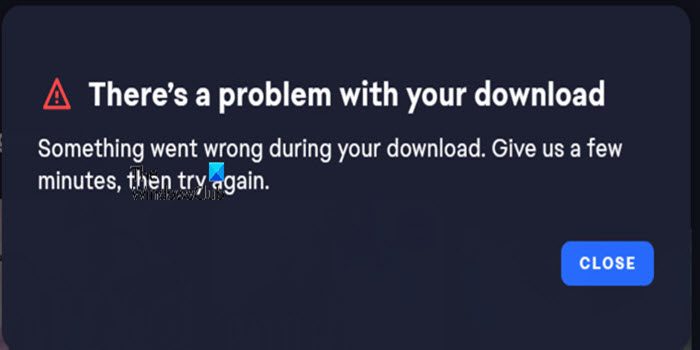
Проблема с загрузкой
Что-то пошло не так во время загрузки. Дайте нам несколько минут, а затем повторите попытку.
Проблема с загрузкой — ошибка приложения EA
Если вы получите Проблема с загрузкой сообщение об ошибке при попытке загрузить игры через приложение EA на игровой машине Windows 11/10, то для решения проблемы можно применить приведенные ниже предложения в произвольном порядке.
- Проверьте серверы EA и ваше интернет-соединение.
- Убедитесь, что у вас достаточно места на диске, а диск NTFS.
- Загрузите игру на другой диск или раздел
- Очистите кэш приложения EA.
- Переустановите приложение ЕА
Давайте посмотрим на эти предложения в деталях.
Программы для Windows, мобильные приложения, игры - ВСЁ БЕСПЛАТНО, в нашем закрытом телеграмм канале - Подписывайтесь:)
1) Проверьте серверы EA и ваше интернет-соединение.
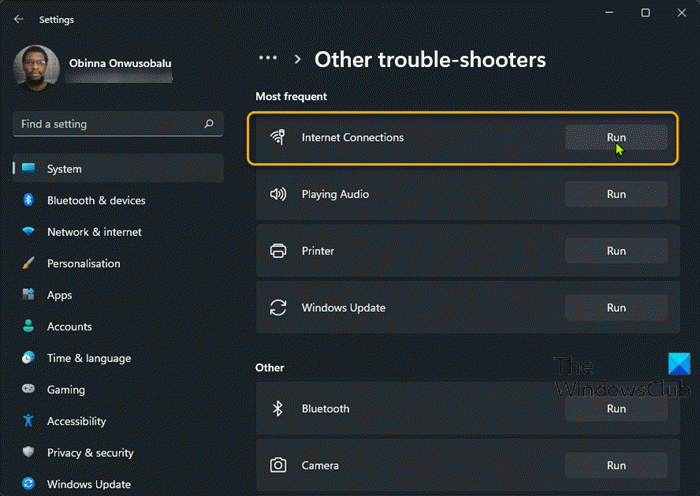
Это потенциальное исправление Проблема с загрузкой Приложение EA требует, чтобы вы проверили состояние сервера EA, выполнив следующие действия:
- Перейдите на официальный веб-сайт справки EA по адресу https://help.ea.com/en/.
- Оттуда нажмите на вкладку Игры.
- Появится раскрывающееся меню.
- Нажмите на FIFA 23 через меню.
- Если его там нет, то ищите через поисковик.
- После выбора вы должны найти значок состояния сервера.
- Если значок зеленый, то все в порядке.
- Если значок красный, серверы готовы.
Кроме того, вы можете посетить официальные страницы EA в социальных сетях для получения информации о проблемах с сервером. Вы также можете проверить Downdetector, чтобы узнать, не работает ли веб-сайт.
Если серверы EA работают, но проблема не устранена, в этом случае вы можете исправить проблемы с сетью и подключением к Интернету на своем устройстве, чтобы решить любые проблемы с подключением, которые могут быть причиной здесь. Если ваш компьютер вообще не может подключиться к Интернету, вы можете использовать функцию сброса сети и посмотреть, поможет ли это. Кроме того, вы можете запустить встроенное средство устранения неполадок с подключением к Интернету для Windows 11/10.
2) Убедитесь, что у вас достаточно места на диске и диск в NTFS.
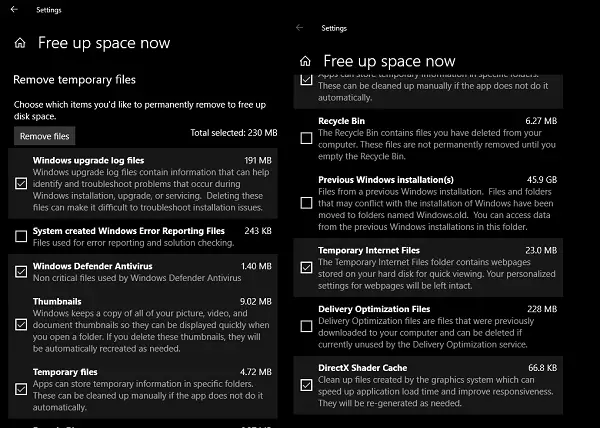
Это решение требует от вас убедиться, что у вас достаточно места на диске и что диск или раздел отформатирован в NTFS.
3) Скачиваем игру на другой диск или раздел
Попробуйте загрузить игру на любой диск, кроме C:\ или системного диска игрового компьютера. При необходимости вы можете создать новый раздел и посмотреть, успешно ли завершится загрузка в этом разделе.
Чтобы изменить место загрузки или сохранения содержимого на ПК с Windows 11, выполните следующие действия:
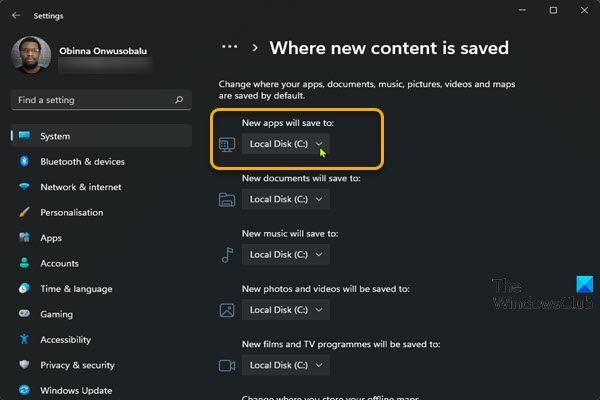
- Нажмите клавишу Windows + I, чтобы открыть приложение «Настройки».
- Щелкните Система > Хранилище.
- Прокрутите вниз и нажмите «Дополнительные параметры хранилища», чтобы развернуть раздел.
- Теперь нажмите «Где сохраняется новый контент».
- На следующем экране нажмите Новые приложения будут сохранены в раскрывающемся списке.
- Теперь выберите внутренний диск или внешний диск по требованию.
- Выйдите из приложения «Настройки», когда закончите.
Чтобы изменить место загрузки или сохранения содержимого на ПК с Windows 10, выполните следующие действия:
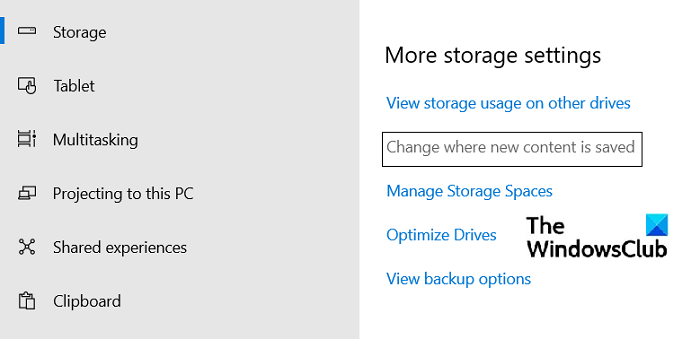
- Нажмите клавишу Windows + I, чтобы открыть приложение «Настройки».
- Щелкните Система > Хранилище.
- Под Дополнительные настройки хранилищащелкните Изменить место сохранения нового контента.
- Нажмите Новые приложения, которые будут сохранены в раскрывающемся списке.
- Выберите диск, на котором вы хотите сохранить только что загруженный контент.
- Выйдите из приложения «Настройки», когда закончите.
Попробуйте следующее решение, если это не помогло.
4) Очистите кэш приложения EA.
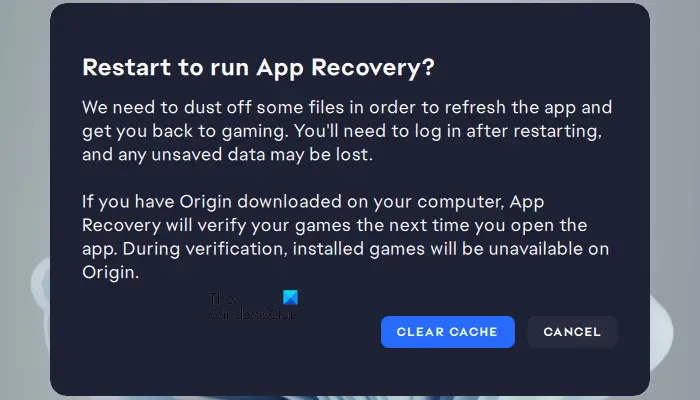
Очистка кеша приложения EA может помочь решить распространенные проблемы.
Чтобы очистить кэш приложения EA, в меню-гамбургере в дальнем левом углу приложения EA выберите «Справка» > «Восстановление приложения» > «ОЧИСТИТЬ КЭШ». Если вы не можете открыть приложение EA, нажмите «Пуск» > «EA» > «Восстановление приложений» > «ОЧИСТИТЬ КЭШ».
Если проблема не устранена, перейдите к следующему решению.
5) Переустановите приложение EA.
Если ничего не работает, вы можете переустановить приложение EA и посмотреть, решит ли это вашу проблему. В противном случае вы можете использовать Origin Launcher для загрузки игры, так как некоторые затронутые геймеры на ПК сообщили, что этот обходной путь действительно помог решить проблему. Однако, если проблема не устранена, вы можете обратиться в службу поддержки EA за дополнительной помощью.
Надеюсь, это поможет!
Читать дальше: Исправьте код ошибки EA 524. Извините, эта учетная запись не может играть онлайн.
Как исправить ошибку загрузки приложения EA?
Исправление ошибки загрузки приложения EA на ПК с Windows 11/10 будет зависеть от полученного вами сообщения об ошибке. Среди других общих исправлений вы можете попробовать переустановить приложение EA, выполнив следующие действия:
- Закройте приложение EA (ранее EA Desktop).
- Откройте «Панель управления» (найдите ее, выполнив поиск «Панель управления» в меню «Пуск»).
- В разделе «Программы» нажмите «Удалить программу».
- Нажмите на приложение EA и удалите его.
- Переустановите приложение EA, а затем повторите попытку установки игры.
Почему Origin выдает ошибку при попытке установить?
Если у вас недостаточно места на установочном диске для Origin, он не установится и выдаст ошибку. Итак, вам нужно убедиться, что на диске достаточно места для установки Origin. Ваш накопитель может раздуться из-за временных файлов, обновленных файлов и т. д.
Читайте также: Клиент Origin не может войти в систему на ПК с Windows.
Программы для Windows, мобильные приложения, игры - ВСЁ БЕСПЛАТНО, в нашем закрытом телеграмм канале - Подписывайтесь:)